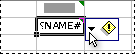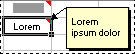في Excel، هناك عدة أنواع من أزرار الخيارات والمثلثات الملونة التي يمكن أن تظهر في خلية أو بجانبها. توفر هذه الأزرار والمثلثات أوامر ومعلومات مفيدة حول محتويات الخلية، وتظهر في اللحظة التي تحتاج إليها. توضح هذه المقالة معنى كل من هذه الأزرار والمثلثات وكيف يمكنك العمل معها.
الأزرار التي قد تراها في ورقة العمل
الأزرار السبعة التي يمكن أن تظهر إلى جانب خلية هي كما يلي: خيارات التصحيح التلقائي وخيارات اللصقوخيارات التعبئة التلقائيةوخطأ التتبعوخيارات الإدراجوتطبيق قاعدة التنسيق عليها.
خيارات التصحيح التلقائي
قد يظهر الزر خيارات التصحيح التلقائي 
لمزيد من المعلومات، راجع اختيار خيارات التصحيح التلقائي للأحرف الكبيرة والإملاء والرموز.
خيارات اللصق
يظهر الزر خيارات اللصق 
تعتمد الخيارات المتوفرة على نوع المحتوى الذي تقوم بلصقه والبرنامج الذي تقوم باللصق منه وتنسيق النص حيث تقوم باللصق.
لمزيد من المعلومات، راجع نقل الخلايا ومحتويات الخلايا أو نسخها.
خيارات التعبئة التلقائية
قد يظهر الزر خيارات التعبئة التلقائية 
تعتمد الخيارات المتوفرة في القائمة على المحتوى الذي تقوم بملئه، والبرنامج الذي تقوم بالتعبئة منه، وتنسيق النص أو البيانات التي تقوم بملئها.
لمزيد من المعلومات، راجع تعبئة البيانات تلقائيا في خلايا ورقة العمل.
تتبع الخطأ
يظهر الزر تتبع الخطأ 
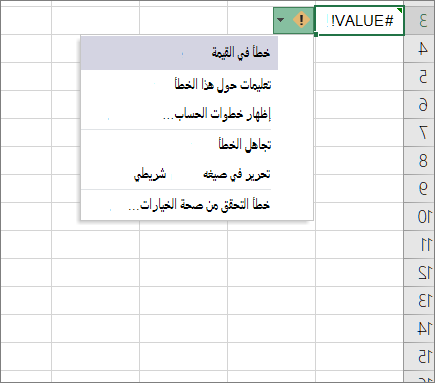
عند النقر فوق السهم الموجود بجانب الزر، تظهر قائمة بخيارات التحقق من الأخطاء.
لمزيد من المعلومات، راجع الكشف عن الأخطاء في الصيغ.
إدراج خيارات
قد يظهر الزر إدراج خيارات 
عند النقر فوق السهم الموجود بجانب الزر، تظهر قائمة بخيارات التنسيق.
ملاحظة: إذا كنت لا تريد عرض هذا الزر في كل مرة تقوم فيها بإدراج خلايا أو صفوف أو أعمدة منسقة، فيمكنك إيقاف تشغيل هذا الخيار في خيارات > الملفات > خيارات متقدمة > ضمن قص ونسخ ولصق > إزالة خانة الاختيار بجوار أزرار إظهار خيارات الإدراج .
تطبيق قاعدة التنسيق على
يتم استخدام الزر تطبيق قاعدة التنسيق على 
عند النقر فوق السهم الموجود بجانب الزر، تظهر قائمة بخيارات النطاق.
المثلثات الملونة التي قد تراها في ورقة العمل
المثلثان الملونان الظاهران في خلية هما الأخضر (خطأ في الصيغة) والأحمر (تعليق).
مثلث أخضر
|
|
يشير المثلث الأخضر الموجود في الزاوية العلوية اليمنى من الخلية إلى وجود خطأ في الصيغة الموجودة في الخلية. إذا حددت الخلية، فسيظهر الزر تتبع الخطأ
لمزيد من المعلومات، راجع الكشف عن الأخطاء في الصيغ. |
مثلث أحمر
|
|
يشير المثلث الأحمر في الزاوية العلوية اليسرى من الخلية إلى وجود ملاحظة في الخلية. إذا ضعت مؤشر الماوس فوق المثلث، يمكنك عرض نص الملاحظة. |
هل تحتاج إلى مزيد من المساعدة؟
يمكنك دائماً الاستفسار من أحد الخبراء في مجتمع Excel التقني أو الحصول على الدعم في المجتمعات.